Как скачивать карты для майнкрафт
Как установить карты на Майнкрафт / Инструкции для Майнкрафт / Minecraft Inside
1. Установка майнкрафт
Перед установкой карты, вам необходимо установить нужную версию игры в вашем лаунчере.Каждая карта создана для определенной версии игры, которую вы можете узнать из заголовка публикации.
Новая версия майнкрафт может запускать карты старых версий, но при этом есть большой шанс, что команды на карте перестанут работать. Поэтому мы советуем запускать старую карту на новой версии игры только если это карта без команд и модов (к примеру обычная постройка или местность) или же отличие версии в последних цифрах (например, карта для версии 1.12.1 -> игра версии 1.12.2)
2. Установка карты
На сайте карты хранятся в виде архивов, скачайте архив выбранной вами карты и посмотрите на расширение файла, обычно это zip, rar или 7z.Если это zip-архив (в большинстве случаев), ваша операционная система способна сама распаковать файл.
Показать
Если это rar или 7z, то для распаковки файла потребуется установить архиватор, например 7-zip (x64 / x32). После чего в контекстном меню файла появится пункт "7-Zip", в котором вы сможете распаковать архив.
Показать
После распаковки у вас появится папка карты (с файлами и подпапками внутри), которую необходимо скопировать в .minecraft\saves. Именно там хранятся все карты (игровые сохранения), подробную инструкцию как найти эту папку на разные операционные системы вы можете прочесть здесь.
Иногда, в архиве с папкой может находиться текстурпак или моды, которые требуются для ее правильной работы, их наличие всегда указано в инструкции на странице карты. Для установки текстурпака воспользуйтесь этой инструкцией, а для установки модов этой инструкцией.
На этом все, запустите игру и среди своих сохранений вы увидите только что установленную карту.
100+ публикаций
4 января 2020, 18:39
60.6т
2
Как установить карты в Minecraft [TLauncher]
Как установить карты в Minecraft [TLauncher] 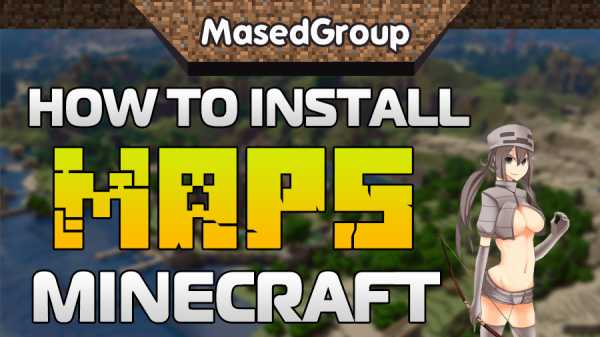
Если так случилось, что вам нужно запустить Minecraft с помощью чужой карты, в этом руководстве будет описан полный процесс установки карты в Minecraft . Такую же карточку можно скачать из Интернета, там много разных тем: прохождения, красивые здания и другие. Скачав одну из них, вы сможете погрузиться в мысли автора.
Чтобы начать установку, найдите нужную карту и распакуйте ее в папку, если она есть в архиве. Затем перейдите по следующему пути:
c: \ Users \ ИМЯ ПОЛЬЗОВАТЕЛЯ \ AppData \ Roaming \ .minecraft \ saves \
И копируем папку с картой в папку сейвов. Теперь в игре можно перейти во вкладку одиночной игры и найти ее в списке миров этой карты.
Так просто за пару минут вы можете установить чужие сохранения в свой Minecraft. Надеюсь, руководство полностью ответило на ваш вопрос.
См. Также:
- Как установить моды в Майнкрафт
- Как установить скины в TLauncher
.
Как установить загруженные карты "Minecraft"
Что такое карта Minecraft ? Как мне скачать?
В Minecraft вы можете создать карту из бумаги, сделанной из сахарного тростника, и добавить ее в свой инвентарь. Карта будет рисоваться по мере того, как вы исследуете и записываете, куда вы идете. Чтобы использовать готовую карту, вам можно подарить карту от друга или скачать ее в Интернете.
Однако после того, как вы загрузили карту, вам нужно сделать несколько шагов, чтобы исследовать ее в игре.Прочтите, чтобы узнать о следующих шагах:
- Скачивание карты Minecraft
- Расположение карты Minecraft на вашем компьютере
- Распаковка сжатого файла
- Играем на вашей новой карте
1. Найдите и загрузите карту
Первое, что вам нужно сделать, это найти карту для загрузки. Как упоминалось выше, много раз видео на YouTube Minecraft play будут содержать ссылки для скачивания этой карты. Есть также веб-сайты, которые собирают для загрузки карт Minecraft .
Всегда будьте осторожны при загрузке файлов из Интернета и загружайте карты только из надежных источников. Убедитесь, что на вашем компьютере установлена последняя версия антивирусного программного обеспечения. Не загружайте файлы .EXE, претендующие на роль установщиков, поскольку они могут быть вирусами.
Некоторые популярные сайты для загрузки карт включают:
- Планета Майнкрафт Проекты
- Раздел Карты Minecraft Форум
- Майнкрафт Карты
2.Найдите сохраненные файлы
Загруженная карта, скорее всего, будет в формате .ZIP или .RAR. Чтобы разархивировать его, вам сначала нужно найти сохраненный файл в папке Minecraft «save», так как именно там хранятся загруженные файлы игры, такие как карты.
Что такое папка Minecraft "сохраняет" и как ее найти? Папка находится в вашем каталоге файлов Minecraft . Есть несколько способов найти его:
Использование Minecraft Launcher
- Откройте панель запуска и выберите «Изменить профиль».
- Щелкните опцию Open Game Dir. «Dir» - это сокращение от «Directory».
- Ваша папка "save" будет в каталоге .minecraft.
Использование Windows
- Откройте меню «Пуск» и выберите «Выполнить».
- Введите (без кавычек) «% appdata% \. Minecraft \ saves \» и нажмите Enter.
Использование Mac OS
- Откройте Finder.
- Выберите Перейти и перейти к папке ...
- При появлении запроса введите (без кавычек) «~ / Библиотека / Поддержка приложений / minecraft / saves».
3. Разархивируйте файл карты
Загруженный файл карты, скорее всего, имеет формат .RAR или .ZIP, который необходимо распаковать. Разархивируйте его с помощью вашего любимого распаковщика, например WinRAR, 7-Zip или The Unarchiver (для Mac OS).
- Найдя папку «saves», вы можете скопировать путь к папке «saves» в свой разархиватор.
- В зависимости от того, какую программу вы используете, разархивированный файл будет автоматически сохранен в папке Minecraft «сохраняет», или вам может быть предложено выбрать место для сохранения файла.
- При сохранении на рабочий стол или в другое место, отличное от папки «сохраняет», скопируйте и вставьте извлеченный файл в папку «сохраняет», которую вы узнали, как найти на шаге 2.
- Вы также можете переименовать загруженную карту, если хотите.
4. Запустите загруженную карту
Если загруженная, разархивированная карта была сохранена в папке Minecraft "save", вы сможете выбрать ее, когда играете в Minecraft , когда вас попросят выбрать мир из ваших миров список.
.карт Minecraft | Best, Beautiful

Карта Liberte 1.12.2 для Minecraft предлагает игрокам погрузиться в фантастический мир, оформленный в классическом пиксельном стиле. Приключение будет сосредоточено в величественном средневековом замке, полностью доступном для исследования.
 Если вы давно хотели исследовать Пустоту, сегодня у вас есть прекрасная возможность отправиться в увлекательное приключение. Специально для этой цели была разработана карта Nether Base для Майнкрафт, которая позволит вам без проблем использовать ее новые возможности в плане активного исследования просторов.
Если вы давно хотели исследовать Пустоту, сегодня у вас есть прекрасная возможность отправиться в увлекательное приключение. Специально для этой цели была разработана карта Nether Base для Майнкрафт, которая позволит вам без проблем использовать ее новые возможности в плане активного исследования просторов.
 OneSingleBlock для Minecraft - это уникальная карта, предлагающая игрокам выжить в мире, состоящем всего из одного блока. Многие сразу скажут, что это невозможно, но не торопитесь с выводами - достаточно будет внимательно изучить просторы и попытаться угадать, как именно можно использовать этот блок.
OneSingleBlock для Minecraft - это уникальная карта, предлагающая игрокам выжить в мире, состоящем всего из одного блока. Многие сразу скажут, что это невозможно, но не торопитесь с выводами - достаточно будет внимательно изучить просторы и попытаться угадать, как именно можно использовать этот блок.




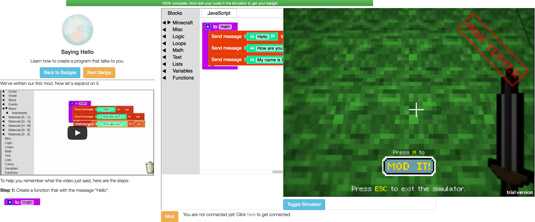

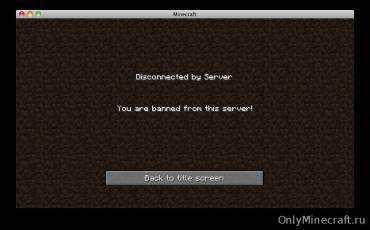



![[Furniture] Майнкрафт 1.10.2 мод на мебель. + 1.11.2! jooak-aofei1](https://minecraft247.ru/wp-content/uploads/2016/12/JOOAk-AOfEI1-70x70.jpg)